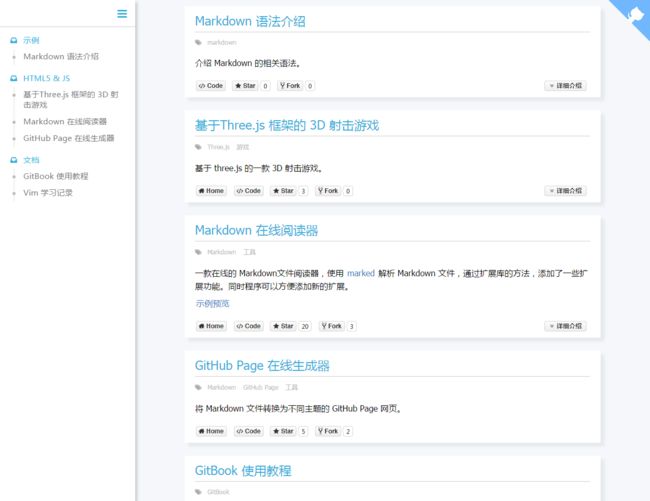【Vue 入门】使用 Vue2 开发一个展示项目列表的应用
前言
一直没有找到一个合适的展示个人项目的模板,所以自己动手使用 Vue 写了一个。该模板基于 Markdown 文件进行配置,只需要按一定规则编写 Markdown 文件,然后使用一个 在线工具 转为 JSON 文件即可。下面是该项目的在线地址和源码。本文主要记录一下项目中用到的相关知识。
在线演示 源码
效果
程序最终的效果如下图所示:
整个项目只包含两个组件:项目介绍 和 侧边导航,逻辑比较简单,十分适合入门。
环境配置
这里我们使用 Gulp 和 Webpack 用作项目构建工具。初次使用 Gulp 和 Webpack 可能不太适应,因为它们的配置可能让你看的一头雾水。不过不用担心,这两个毕竟只是一个工具,在初始时没有必要特别的了解它们的工作原理,只要能运行起来就可以。等到使用了一段时间之后,自然而然的就知道该如何配置了。这里主要记录一下项目中使用的配置,如果想要系统的学习如何使用这两个工具,可以参考下面的文章:
- Gulp入门教程
- 一小时包教会 —— webpack 入门指南
Gulp 和 Webpack 集成
Gulp 和 Webpack 集成一个比较简单的方式就是将 Webpack 作为 Gulp 的一个 task,如下面的形式:
var gulp = require("gulp");
var webpack = require("webpack");
gulp.task("webpack", function (callback) {
//webpack配置文件
var config = {
watch: true,
entry: {
index: __dirname + '/src/js/index.js'
},
output: {
path: __dirname + '/dist/js',
filename: '[name].js'
}
//........
};
webpack(config, function (err, stats) {
console.log(stats.toString());
});
});
gulp.task('default', [ 'webpack']);下面我们分别介绍一下 gulp 和 webpack 的配置
Gulp 配置
Gulp 中主要配置了两个任务:webpack 和 browserSync,这里主要说一下 browserSync。browserSync 主要用来自动刷新浏览器。首先我们配置需要监听的文件,当这些文件发生改变后,调用 browserSync 使浏览器自动刷新页面。下面是具体的配置
var gulp = require("gulp");
var browserSync = require('browser-sync');
// 添加 browserSync 任务
gulp.task('browserSync', function () {
browserSync({
server: {
baseDir: '.'
},
port: 80
})
});
// 配置需要监听的文件,当这些文件发生变化之后
// 将调用 browserSync.reload 使浏览器自动刷新
gulp.task("watch", function () {
gulp.watch("./**/*.html", browserSync.reload);
gulp.watch("dist/**/*.js", browserSync.reload);
gulp.watch("dist/**/*.css", browserSync.reload);
});
// 添加到默认任务
gulp.task('default', ['browserSync', 'watch', 'webpack']);Webpack 配置
我们使用 webpack 进行资源打包的工作,就是说将各种资源(css、js、图片等)交给 Webpack 进行管理,它会将资源整合压缩,我们在页面中只需引用压缩之后的文件即可。webpack 的基础配置文件如下所示
gulp.task("webpack", function (callback) {
//webpack配置文件
var config = {
// true 表示 监听文件的变化
watch: true,
// 加载的插件项
plugins: [
new ExtractTextPlugin("../css/[name].css")
],
// 入口文件配置
entry: {
index: __dirname + '/src/js/index.js'
},
// 输出文件配置
output: {
path: __dirname + '/dist/js',
filename: '[name].js'
},
module: {
// 加载器配置,它告诉 Webpack 每一种文件需要采用什么加载器来处理,
// 只有配置好了加载器才能处理相关的文件。
// test 用来测试是什么文件,loader 表示对应的加载器
loaders: [
{test: /\.vue$/, loader: 'vue-loader'}
]
},
resolve: {
// 模块别名定义,方便后续直接引用别名,无须多写长长的地址
// 例如下面的示例,使用时只需要写 import Vue from "vue"
alias: {
vue: path.join(__dirname, "/node_modules/vue/dist/vue.min.js")
},
// 自动扩展文件后缀名,在引入文件时只需写文件名,而不用写后缀
extensions: ['.js', '.json', '.less', '.vue']
}
};
webpack(config, function (err, stats) {
console.log(stats.toString());
});
});webpack 的相关配置说明可以参考前面的给出的文章,下面说一下使用 webpack 2 遇到的坑:
extract-text-webpack-plugin
extract-text-webpack-plugin 会将 css 样式打包成一个独立的 css 文件,而不是直接将样式打包到 js 文件中。下面是使用方法
{
plugins: [new ExtractTextPlugin("../css/[name].css")],
module: {
loaders: [{
test: /\.css$/,
loader: ExtractTextPlugin.extract({
fallback: "style-loader",
use: "css-loader"
})
},
{
test: /\.less$/,
loader: ExtractTextPlugin.extract({